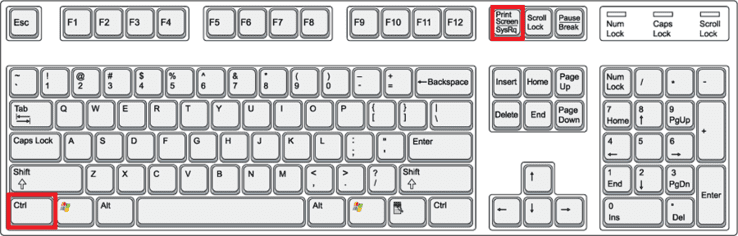
¿Cómo tomar una captura de pantalla en la computadora portátil Windows 7?
¿Tiene una computadora portátil con Windows 7? ¿Te preguntas cómo tomar una captura de pantalla? Tomar una captura de pantalla en una computadora portátil que ejecuta Windows 7 es realmente bastante fácil. En esta guía, le mostraré los simples pasos para tomar una captura de pantalla en su computadora portátil con Windows 7. Al final de esta guía, podrá capturar y guardar cualquier imagen que desee en su computadora portátil. ¡Así que comencemos!
Tomar una captura de pantalla en una computadora portátil que ejecuta Windows 7 es simple y fácil. Todo lo que necesita hacer es presionar la tecla PRTSCN (Pantalla de impresión) en su teclado. Esta llave generalmente se encuentra sobre el espacio de retroceso e inserta las teclas.
- Paso 1: presione la tecla PRTSCN (Pantalla de impresión) en su teclado.
- Paso 2: Abra un programa de edición de imágenes (como Microsoft Paint, GIMP o Adobe Photoshop).
- Paso 3: cree una nueva imagen y presione Ctrl + V para pegar la captura de pantalla.
- Paso 4: Guarde la imagen.
Este método funciona en cualquier computadora portátil que ejecute Windows 7.

Tomar una captura de pantalla en una computadora portátil de Windows 7
Tomar una captura de pantalla en una computadora portátil de Windows 7 es fácil y directo. El proceso implica presionar ciertas combinaciones de teclas para capturar toda la pantalla, o parte de ella, y guardarla como un archivo. Este artículo lo guiará a través de los pasos de tomar una captura de pantalla, así como cómo recortar, ahorrarlo y compartirla.
Usando el botón de pantalla de impresión
El botón de pantalla de impresión en una computadora portátil Windows 7 generalmente se encuentra en la fila superior del teclado. Por lo general, se etiqueta como "prtscn", "prntscrn" o "imprime scr". Para tomar una captura de pantalla de toda la pantalla, presione el botón Imprimir pantalla. Esto capturará una captura de pantalla de toda la pantalla, incluidas cualquier ventana que esté abierta. Para tomar una captura de pantalla de solo la ventana activa, presione la pantalla Alt+imprimir.
Guardar la captura de pantalla
Una vez que haya tomado la captura de pantalla, puede guardarla en el disco duro de su computadora portátil. Abra Paint, un programa de edición de imágenes que viene preinstalado con Windows 7. Presione Ctrl+V para pegar la captura de pantalla en el programa de pintura. Luego, presione Ctrl+S para guardar la imagen. Ingrese un nombre para el archivo, seleccione el tipo de archivo con el que desea guardarlo y haga clic en Guardar.
Recortar la captura de pantalla
Si desea recortar la captura de pantalla, abra la imagen en pintura. Seleccione la herramienta "Seleccionar" en el menú superior, luego haga clic y arrastre para seleccionar el área de la imagen que desea mantener. Presione Ctrl+X para eliminar el área no deseada y luego guarde el archivo.
Compartiendo la captura de pantalla
Una vez que haya guardado la captura de pantalla, puede compartirla con otros. Si tiene un programa de correo electrónico instalado, como Outlook o Windows Live Mail, puede adjuntar el archivo de captura de pantalla a un correo electrónico y enviarlo al destinatario. Alternativamente, puede cargar la captura de pantalla a un sitio web de compartir fotos o un sitio de redes sociales.
Uso de un software de captura de pantalla de terceros
Si desea tomar capturas de pantalla más avanzadas, como el desplazamiento de ventanas o páginas web, puede usar un programa de captura de pantalla de terceros. Estos programas están disponibles como descargas gratuitas y características de oferta, como anotación, capturar un área específica y más. Una vez que haya tomado una captura de pantalla, puede guardarlo, compartirla o editarla según sea necesario.
Top 6 preguntas frecuentes
¿Qué es una captura de pantalla?
Una captura de pantalla es una imagen digital de lo que se muestra en una computadora portátil o monitor de computadora. Se puede utilizar para capturar información que de otro modo podría ser difícil de transmitir en palabras, como un error en un programa de software o una representación visual de un proceso. La captura de pantalla se puede guardar como un archivo y compartir con otros.
¿Cómo tomo una captura de pantalla en mi computadora portátil Windows 7?
Tomar una captura de pantalla en una computadora portátil que ejecuta el sistema operativo Windows 7 es simple. Presione el botón "Pantalla de impresión" (PRTSC) en el teclado de su computadora portátil. Esto capturará toda la pantalla, incluidas las ventanas abiertas. Para capturar solo la ventana activa, presione las teclas "Alt" e "Imprimir pantalla" al mismo tiempo. La captura de pantalla se puede pegar en un programa o documento de edición de imágenes.
¿Qué programas de edición de imágenes puedo usar?
Hay una variedad de programas de edición de imágenes disponibles para usar con Windows 7. Algunos de los más populares incluyen Microsoft Paint, Adobe Photoshop y GIMP. Estos programas le permiten editar y guardar capturas de pantalla en varios formatos, como JPG, PNG y GIF.
¿Dónde se guardan las capturas de pantalla?
Las capturas de pantalla tomadas en Windows 7 se guardan en la carpeta de imágenes de forma predeterminada. La captura de pantalla también se puede guardar en una carpeta diferente de su elección navegando a la carpeta y presionando "Ctrl+S" para guardarla.
¿Hay alternativas para tomar una captura de pantalla?
Hay varias alternativas para tomar una captura de pantalla en una computadora portátil que ejecuta Windows 7. Una opción es usar la herramienta de recorte de Windows, que le permite tomar una captura de pantalla parcial de cualquier parte de la pantalla. Otra opción es usar un programa de captura de pantalla de terceros como Snagit o Greenshot.
¿Son seguras las capturas de pantalla?
Las capturas de pantalla son generalmente seguras, siempre que no se compartan con otras personas sin permiso. Es mejor guardar la captura de pantalla en una carpeta segura en la computadora portátil y cifrar el archivo si contiene información confidencial. También es importante recordar eliminar cualquier captura de pantalla que ya no sea necesaria.
¡Cómo tomar una captura de pantalla! - Cómo hacer una captura de pantalla en Windows 7 - gratis y fácil
Tomar capturas de pantalla en una computadora portátil con Windows 7 es una excelente manera de capturar y compartir información de manera rápida y fácil. Ya sea que desee compartir un momento divertido con amigos o necesite documentar un problema para el soporte técnico, saber cómo tomar una captura de pantalla es una habilidad esencial para cualquier usuario de Windows 7. Con solo unas pocas teclas, puede tomar una captura de pantalla de pantalla completa o capturar un área específica de la pantalla. Con la captura de pantalla guardada en su computadora, puede adjuntarlo a un correo electrónico, imprimirla o incluso compartirla en las redes sociales. Ahora que sabe cómo tomar capturas de pantalla en Windows 7, puede capturar y compartir el mundo que lo rodea en cualquier momento que desee.




